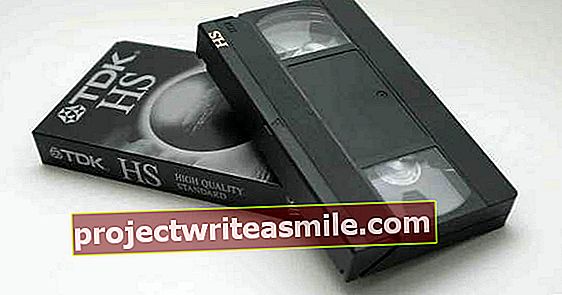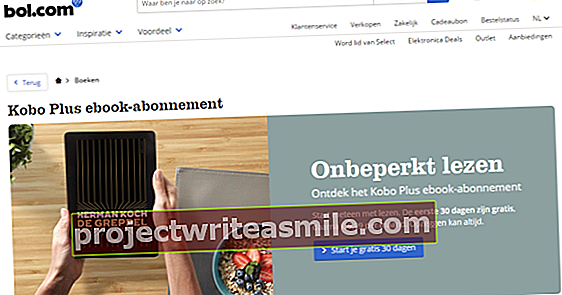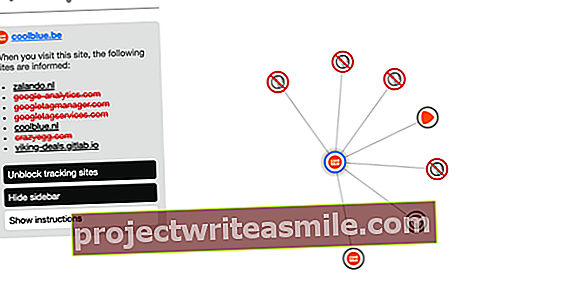Lai gan Windows 10 ir uzticama operētājsistēma, dažkārt viss var noiet greizi. Dažreiz vienīgais risinājums ir atiestatīt Windows 10 un atgriezt to rūpnīcas iestatījumos. Šajā rakstā mēs apspriedīsim trīs veidus, kā to izdarīt.
Pirmā opcija, kuru mēs apspriedīsim, noņem visu no jūsu sistēmas. Ja esat spiests to darīt, tad, cerams, jums kaut kur ir failu dublējums (vai arī jums ir jāizveido vēl viens). Tad dodieties uz Iestatījumi un Atjaunināšana un drošība. Jūs redzat kausu pa kreisi Sistēmas atkopšana stāvēt. Noklikšķiniet uz tā un pēc tam sadaļā Atiestatīt šo datoru noklikšķiniet uz pogas Strādāt. Nākamajā ekrānā izvēlieties Dzēst visu. Ja plānojat pārdot datoru, noklikšķiniet uz Mainīt iestatījumus. Caur Datu dzēšana uz Ieslēgts jūs varat būt pārliecināts, ka visi jūsu dati ir pazuduši. Ja vēlaties atiestatīt tikai savu sistēmu, tas nav nepieciešams. Tagad noklikšķiniet uz pogām, lai turpinātu apstiprināt jūsu pieprasījumu, un tikmēr pārbaudiet piedāvātās papildu iespējas. Kad esat nospiedis pogu Atiestatīt, vairs nav iespējams atgriezties.

Mēs esam izveidojuši skaistu tiešsaistes kursu operētājsistēmai Windows 10. Kopā ar 180 lappušu grāmatu jūs uzzināsiet visu par šo operētājsistēmu. Ar papildu prakses jautājumiem, lai pārbaudītu savas zināšanas, un skaidrām video pamācībām, kurās Windows 10 uzlabotās daļas tiek paskaidrotas vēl vairāk.
Atiestatīt Windows 10: saglabājiet failus
Jūs sākat, atkārtojot pirmās iepriekš aprakstītās darbības. Tajā vietā, kur iepriekš izvēlējāties Dzēst visu, jūs tagad izvēlaties Saglabāt manus failus. Nākamajā ekrānā varat norādīt, vai vēlaties, lai nākamās instalēšanas laikā tiktu atjaunotas standarta lietotnes un iestatījumi. Ja nevēlaties, izvēlieties Nē. Nākamajā ekrānā varat pieprasīt lietotņu saraksta noņemšanu. Noklikšķinot uz tā, tiks parādīts to programmu saraksts, kuras nav no Microsoft veikala, un tāpēc tās ir jāpārinstalē manuāli, izmantojot tīmekļa vai instalācijas failu. Pēc instalēšanas šis saraksts parādīsies arī darbvirsmā. Tagad jūs varat apstiprināt savu izvēli.
Atiestatīt Windows 10: jauns sākums
Tad mums ir trešā iespēja. Ja izvēlaties jaunu sākumu, jūs nezaudēsit visus failus. Tomēr jūs saņemat piekļuvi Windows 10, kas sākotnēji bija dators. Šis instalācijas fails nāk no Microsoft. Ja izmantojat noteikta zīmola personālo datoru vai klēpjdatoru, labāk izvēlieties parastos rūpnīcas iestatījumus, jo pretējā gadījumā jums ir iespēja izdzēst noteiktus draiverus un programmas, kad sistēma Windows atkārtoti instalē sevi.
Atveriet Windows drošības iestatījumus un dodieties uz Ierīces veiktspēja un veselība. Apakšdaļā sadaļā Jauns sākums noklikšķiniet uz teksta Vairāk informācijas. Tagad nospiediet pogu Strādāt. Tagad noklikšķiniet pāris reizes Nākamais (šeit redzēsiet arī to lietotņu sarakstu, kas jums jāpārinstalē), līdz var sākt noņemšanu un pārinstalēšanu.